A Chrome konfigurálása JNLP-fájlok megnyitásához
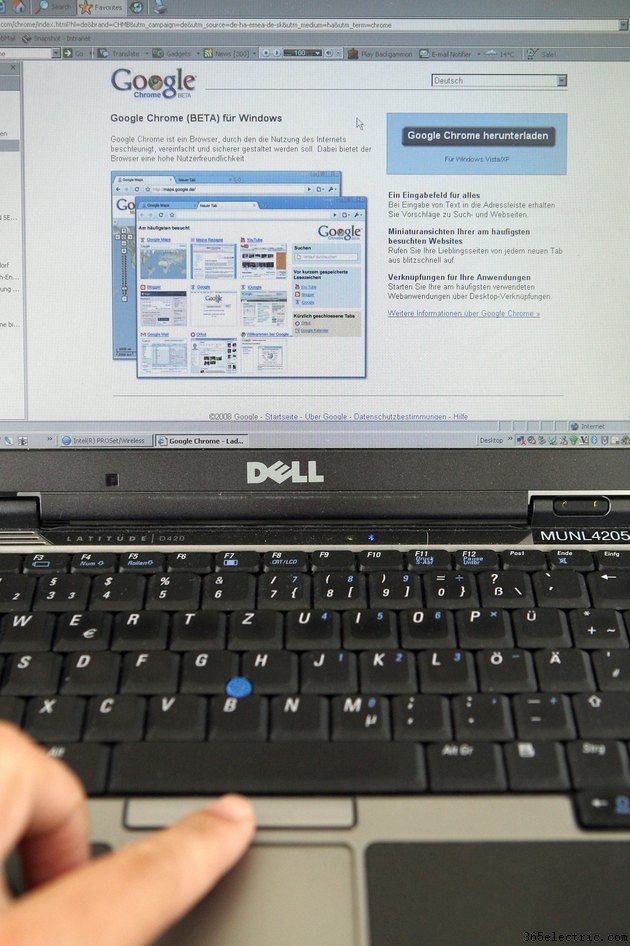
Az Oracle Java beépülő moduljai és a Java Web Start egyaránt támogatják a Java Network Launch Protocol (JNLP) fájlokat, amelyek a webböngészőből nyithatók meg. Indítsa el a JNLP fájlokat az "Indítás" gombra kattintva egy weboldalon. Alapértelmezés szerint a Google Chrome böngészője nem nyitja meg az alkalmazást, hanem letöltési üzenetet ad. Biztonsági okokból a weboldalak nem hajtanak végre JNLP fájlokat az Ön számítógépén az Ön hozzájárulása nélkül. A Chrome csak akkor nyitja meg a JNLP fájlokat, ha rákattint a Chrome parancssorára. Ha be szeretné állítani a Chrome-ot, hogy a JNLP-fájlokat akkor nyissa meg, amikor egy weboldal „Indítás” gombjára kattint, adja meg a Chrome beállításait.
1. lépés
Töltse le és telepítse a Java-t a Java.com webhelyről, ha még nincs telepítve. A JNLP-fájlok használatához a Chrome-ban telepíteni kell a Java-t.
2. lépés
Keresse meg a Google Chrome-ot egy JNLP-linket tartalmazó webhelyre.
3. lépés
Kattintson az "Indítás" gombra az oldalon a JNLP fájl letöltéséhez. A Google Chrome ablakának alján található sávon megjelenik egy letöltési üzenet.
4. lépés
Kattintson a "Mentés" gombra a sávon a JNLP fájl számítógépre mentéséhez.
5. lépés
Kattintson a jobb gombbal a JNLP-fájlra a Google Chrome ablakának alján található sávon, és válassza az „Az ilyen típusú fájlok mindig megnyitása” lehetőséget. Miután megadta ezt a beállítást, a Google Chrome megnyitja a JNLP-fájlokat, amikor egy oldalon az „Indítás” gombra kattint.
